Σημείωση: Το νέο Microsoft Planner είναι επί του παρόντος διαθέσιμο στους πελάτες. Εάν η εμπειρία σας φαίνεται διαφορετική από τα βήματα σε αυτό το άρθρο ή εργάζεστε από το περιβάλλον GCC High, GCC ή DoD, ανατρέξτε στα βήματα προς το κάτω μέρος της σελίδας. Μάθετε περισσότερα σχετικά με το νέο Planner στις Συνήθεις ερωτήσεις σχετικά με το Planner.
Planner στέλνει μηνύματα ηλεκτρονικού ταχυδρομείου και ειδοποιήσεις push για διάφορους λόγους. Ορισμένες ειδοποιήσεις μπορούν να ελέγχονται από μέλη του σχεδίου. Σημείωση: Εάν χρησιμοποιείτε Planner στο Teams, πρόσθετες ειδοποιήσεις παρέχονται από το Teams. Αυτές οι ειδοποιήσεις είναι ανεξάρτητες από Planner και η διαχείριή τους γίνεται ξεχωριστά.
Τύποι ειδοποιήσεων
-
Ειδοποιήσεις ηλεκτρονικού ταχυδρομείου ομάδας: Αποστέλλονται σε όλα τα μέλη της ομάδας και εμφανίζονται στο γραμματοκιβώτιο της ομάδας του Outlook.
-
Planner ειδοποιήσεις ηλεκτρονικού ταχυδρομείου: Αποστέλλονται σε μεμονωμένα εισερχόμενα.
-
Planner ειδοποιήσεις εφαρμογών για κινητές συσκευές:Ειδοποιήσεις push στην εφαρμογή Planner για κινητές συσκευές.
Σημείωση: Planner ειδοποιήσεις εφαρμογών για κινητές συσκευές δεν είναι προς το παρόν διαθέσιμες για συνδρομές Office 365 για Δημόσιους Οργανισμούς Community Cloud (GCC).
-
Ειδοποιήσεις teams: Εμφανίζονται στην τροφοδοσία δραστηριότητας του Teams.
Σημειώσεις:
-
Ακόμα και αν η ενέργεια ανάθεσης εργασίας πραγματοποιείται εκτός του Teams (για παράδειγμα, σε Planner για το web ή τις Planner εφαρμογές για κινητές συσκευές), θα αποστέλλεται μια ειδοποίηση του Teams στον εκχωρούμενο.
-
Εάν δεν μπορείτε να δείτε Planner ειδοποιήσεις στις τροφοδοσίες δραστηριότητας του Teams, βεβαιωθείτε ότι η εφαρμογή Planner είναι εγκατεστημένη στο Teams.
Ειδοποιήσεις
Ο παρακάτω πίνακας παραθέτει δραστηριότητες που ενεργοποιούν ειδοποιήσεις, που λαμβάνουν ειδοποιήσεις, μορφές ειδοποιήσεων και τι μπορείτε να κάνετε για να τις ρυθμίσετε. Οι ειδοποιήσεις του Teams απαιτούν τη χρήση Planner στο Teams.
|
Δραστηριότητα |
Ποιος ειδοποιείται |
Μορφή ειδοποίησης |
Δυνατότητα ρύθμισης παραμέτρων |
|---|---|---|---|
|
Μια εργασία εκχωρείται σε κάποιον |
Όλοι οι αναθέσεις εργασιών |
Ηλεκτρονικό ταχυδρομείο Teams (εάν χρησιμοποιείται) |
Ανατρέξτε στο θέμα Ενεργοποίηση ή απενεργοποίηση των ειδοποιήσεων εργασιών. |
|
Μια εργασία επισημαίνεται ως ολοκληρωμένη |
Όλοι οι αναθέσεις εργασιών (μόνο στο Teams) |
Teams (εάν χρησιμοποιείται) |
|
|
Θα προστεθείτε σε ένα πρόγραμμα (μόνο για premium προγράμματα και χαρτοφυλάκια) |
Εσείς |
Ηλεκτρονικό ταχυδρομείο |
Ανατρέξτε στο θέμα Ενεργοποίηση ή απενεργοποίηση των ειδοποιήσεων εργασιών. Για τα σχέδια που σχετίζονται με ομάδες με περισσότερα από 50 μέλη, αυτό το μήνυμα ηλεκτρονικού ταχυδρομείου δεν αποστέλλεται. |
|
Οποιοδήποτε σχόλιο μέλους του σχεδίου μετά το σχόλιό σας |
Εσείς |
Ηλεκτρονικό ταχυδρομείο |
Δεν μπορείτε να απενεργοποιήσετε αυτό το σχόλιο |
|
Κάποιος σας αναθέτει μια εργασία |
Εσείς |
Ηλεκτρονικό ταχυδρομείο ειδοποίηση push εφαρμογής Planner Teams (εάν χρησιμοποιείται) |
Ανατρέξτε στο θέμα Ενεργοποίηση ή απενεργοποίηση των ειδοποιήσεων εργασιών. |
|
Κάποιος σχολιάζει ένα σχέδιο |
Όλα τα μέλη του σχεδίου που παρακολουθούν την ομάδα στα εισερχόμενά τους |
Ηλεκτρονικό ταχυδρομείο |
Ως μέλος του σχεδίου, μπορείτε να ρυθμίσετε τις παραμέτρους μόνο απενεργοποιώντας τη λήψη όλων των μηνυμάτων της ομάδας. Ανατρέξτε στο θέμα Λήψη ή διακοπή λήψης μηνυμάτων ομάδας στα εισερχόμενά σας. |
|
Έχετε εργασίες που βρίσκονται κοντά ή έχουν παρέλθει οι ημερομηνίες προθεσμίας τους |
Εσείς |
Ηλεκτρονικό ταχυδρομείο |
Ανατρέξτε στο θέμα Ενεργοποίηση ή απενεργοποίηση των ειδοποιήσεων εργασιών. |
Ρυθμίσεις ειδοποιήσεων
Ενεργοποίηση/απενεργοποίηση ειδοποιήσεων για εργασίες
-
Μεταβείτε στις Ρυθμίσεις > Ειδοποιήσεις.
-
Επιλέξτε ή καταργήστε επιλογές για αναθέσεις εργασιών, προθεσμίες και κάποιος με πρόσθεσε σε ένα premium πρόγραμμα.
-
Αποθήκευση αλλαγών.
Διαχείριση ομαδικών μηνυμάτων στα Εισερχόμενα
Διαβάστε αυτό το άρθρο για να διαχειριστείτε τα μηνύματα ηλεκτρονικού ταχυδρομείου της ομάδας σας: Συμμετοχή, αποχώρηση ή παρακολούθηση Ομάδες στο Outlook
Σημείωση: Οι διαχειριστές μπορούν να απενεργοποιήσουν Planner ειδοποιήσεις του Teams απενεργοποιώντας την εφαρμογή Planner για το Teams.
Planner στέλνει μηνύματα ηλεκτρονικού ταχυδρομείου και ειδοποιήσεις push για διάφορους λόγους. Ορισμένες ειδοποιήσεις μπορούν να ελέγχονται από μέλη του σχεδίου και άλλες από κατόχους ομάδων. Εάν χρησιμοποιείτε Planner στο Teams, η διαχείριση πρόσθετων ειδοποιήσεων μπορεί επίσης να γίνει στο Microsoft Teams. Μάθετε περισσότερα σχετικά με τη διαχείριση ειδοποιήσεων στο Teams.
Διαχείριση του τρόπου με τον οποίο ειδοποιείστε ως μέλος του σχεδίου
Σημείωση: Εάν χρησιμοποιείτε Planner στο Teams, επιλέξτε πρώτα το κουμπί Μετάβαση στην τοποθεσία Web κοντά στην επάνω δεξιά γωνία της οθόνης και, στη συνέχεια, ακολουθήστε αυτές τις οδηγίες.
Ενεργοποίηση ή απενεργοποίηση ειδοποιήσεων για τις εργασίες σας
-
Επιλέξτε το κουμπί Ρυθμίσεις κοντά στην επάνω δεξιά γωνία της οθόνης και, στη συνέχεια, επιλέξτε Ειδοποιήσεις.
-
Στο παράθυρο διαλόγου Ειδοποιήσεις, επιλέξτε (για ενεργοποίηση) ή καταργήστε (για απενεργοποίηση) τις ακόλουθες επιλογές:
-
Κάποιος μου αναθέτει μια εργασία
-
Μια εργασία που έχει ανατεθεί σε εμένα έχει καθυστερήσει, έχει παράδοση σήμερα ή έχει προθεσμία παράδοσης εντός των επόμενων 7 ημερών
-
-
Επιλέξτε Αποθήκευση.
-
Για να θέσετε σε σίγαση το bot Planner ή να αποκλείσετε το bot για να διακόψετε όλες τις εισερχόμενες ειδοποιήσεις του Teams στο Planner στο Teams, μεταβείτε στη σελίδα Συνομιλία, ανοίξτε το μενού περιβάλλοντος του bot Planner και, στη συνέχεια, επιλέξτε σίγαση ή Αποκλεισμός συνομιλίας bot.
Λήψη ή διακοπή λήψης μηνυμάτων ομάδας στα Εισερχόμενά σας
Όταν προστεθείτε σε ένα σχέδιο, ενδέχεται να λάβετε ομαδικά μηνύματα ηλεκτρονικού ταχυδρομείου όταν δημοσιεύονται σχόλια εργασιών στο σχέδιο. Χρησιμοποιήστε αυτές τις οδηγίες είτε για να ξεκινήσετε είτε για να διακόψετε τη λήψη μηνυμάτων ομάδας στα εισερχόμενά σας.
-
Επιλέξτε τις 3 τελείες (. . .) στα δεξιά του ονόματος του σχεδίου και, στη συνέχεια, επιλέξτε Ρυθμίσεις σχεδίου.
-
Στο παράθυρο διαλόγου Ρυθμίσεις σχεδίου , επιλέξτε ρυθμίσεις ομάδας.
-
Στην περιοχή Διαχείριση ηλεκτρονικού ταχυδρομείου ομάδας, επιλέξτε ή καταργήστε την επιλογή Να μην λαμβάνετε μηνύματα ομάδας και, στη συνέχεια, επιλέξτε Αποθήκευση.
Σημείωση: Οι διαχειριστές που θέλουν να απενεργοποιήσουν Planner ειδοποιήσεις του Teams μπορούν να απενεργοποιήσουν την εφαρμογή Planner για το Teams. Εάν θέλετε να απενεργοποιήσετε μόνο τις ειδοποιήσεις του Planner Teams, αλλά να αφήσετε ενεργοποιημένη την εφαρμογή Planner, επικοινωνήστε με την υποστήριξη του Office.
Ενεργοποίηση ή απενεργοποίηση των ειδοποιήσεων ομάδας για τη δραστηριότητα εργασιών
Εάν έχετε δημιουργήσει ένα σχέδιο στο Planner, τότε είστε ο κάτοχος της ομάδας για το σχέδιο. Ο κάτοχος της ομάδας μπορεί να αλλάξει μια ρύθμιση σχεδίου που θα στέλνει ομαδικά μηνύματα ηλεκτρονικού ταχυδρομείου στην ομάδα όταν ανατεθεί ή ολοκληρωθεί μια εργασία. Από προεπιλογή, τα μηνύματα ηλεκτρονικού ταχυδρομείου της ομάδας δεν θα αποστέλλονται στο γραμματοκιβώτιο ομάδας του σχεδίου στο Outlook. Εάν ένα μέλος επιλέξει να παρακολουθήσει την ομάδα, αυτά τα μηνύματα ηλεκτρονικού ταχυδρομείου δραστηριότητας θα μεταβούν στα εισερχόμενα του μέλους του σχεδίου.
Η παρακάτω εικόνα είναι ένα παράδειγμα ενός μηνύματος ηλεκτρονικού ταχυδρομείου ομάδας που ενδέχεται να λάβετε.
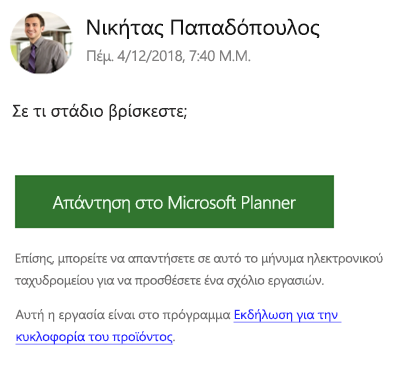
Στη δεύτερη εικόνα, ένα μέλος του σχεδίου απάντησε στην εργασία.
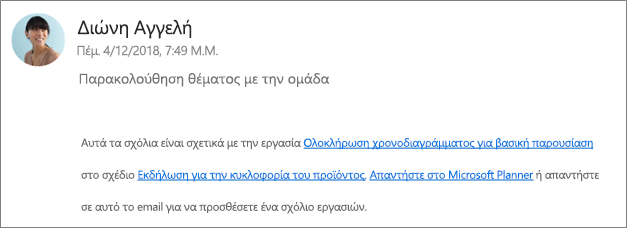
Εναλλαγή μηνυμάτων ηλεκτρονικού ταχυδρομείου ομάδας δραστηριότητας εργασιών
Σημείωση: Μόνο οι κάτοχοι ομάδας μπορούν να απενεργοποιήσουν τα μηνύματα ηλεκτρονικού ταχυδρομείου της ομάδας. Για περισσότερες πληροφορίες σχετικά με το πώς μπορείτε να γίνετε κάτοχος ομάδας, ανατρέξτε στο θέμα Πρέπει να ορίσετε κάποιον άλλο κάτοχο ενός προγράμματος;
-
Από τον πίνακα του σχεδίου, επιλέξτε τις 3 τελείες (. . . .) στα δεξιά του ονόματος του σχεδίου.
-
Επιλέξτε Ρυθμίσεις σχεδίου από το μενού.
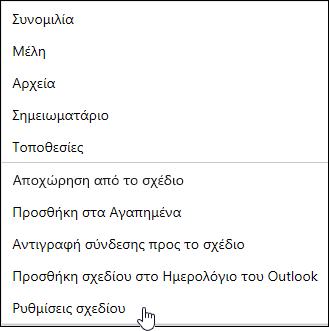
-
Επιλέξτε (για ενεργοποίηση) ή καταργήστε την επιλογή (για απενεργοποίηση) Αποστολή μηνύματος ηλεκτρονικού ταχυδρομείου στην ομάδα του σχεδίου κατά την ανάθεση ή την ολοκλήρωση μιας εργασίας και, στη συνέχεια, Αποθήκευση.
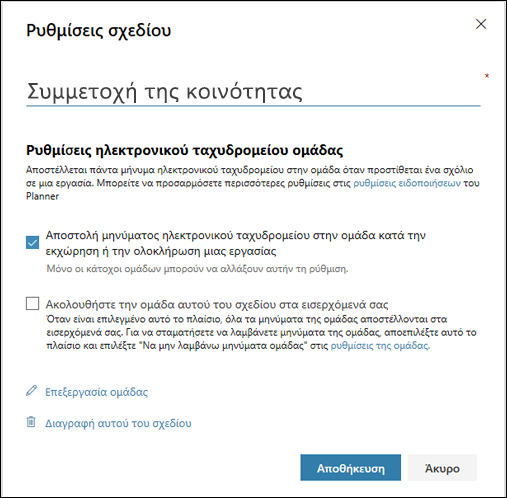
Planner τύπων ειδοποιήσεων
Υπάρχουν τέσσερις βασικοί τύποι ειδοποιήσεων στο Planner:
-
Ειδοποιήσεις ηλεκτρονικού ταχυδρομείου ομάδας Μηνύματα ηλεκτρονικού ταχυδρομείου που αποστέλλονται σε όλα τα μέλη της ομάδας. Τα μηνύματα ηλεκτρονικού ταχυδρομείου αποστέλλονται από Microsoft Planner στο γραμματοκιβώτιο ομάδας. Για όσους ακολουθούν την ομάδα ενός σχεδίου, αυτές οι ειδοποιήσεις ηλεκτρονικού ταχυδρομείου δεν παραδίδονται στα εισερχόμενά τους. Ωστόσο, εάν ένας χρήστης δημοσιεύσει ένα σχόλιο σε μια εργασία, αυτός ο χρήστης θα λαμβάνει ειδοποιήσεις ηλεκτρονικού ταχυδρομείου στα εισερχόμενά του για κάθε επόμενο σχόλιο που γίνεται σχετικά με αυτή την εργασία (ακόμη και για τα σχόλια που έγιναν από άλλους χρήστες).
-
Planner ειδοποιήσεων ηλεκτρονικού ταχυδρομείου Τα μηνύματα ηλεκτρονικού ταχυδρομείου που αποστέλλονται μόνο σε εσάς, παραδίδονται στα εισερχόμενά σας.
Σημείωση: Planner οι ειδοποιήσεις ηλεκτρονικού ταχυδρομείου δεν είναι διαθέσιμες στο Planner για το GCC Office 365, το Planner για το GCC High ή το Planner Office 365 GCC High για Office 365 DoD.
-
Planner ειδοποιήσεων εφαρμογών για κινητές συσκευές Ειδοποιήσεις push στην εφαρμογή Planner για κινητές συσκευές. Planner ειδοποιήσεις εφαρμογών για κινητές συσκευές εμφανίζονται όπως όλες οι άλλες ειδοποιήσεις στο τηλέφωνο ή τη συσκευή σας. Όταν πατάτε μια ειδοποίηση εφαρμογής Planner για κινητές συσκευές, ανοίγει η εφαρμογή Planner.
Σημείωση: Planner ειδοποιήσεις εφαρμογών για κινητές συσκευές δεν είναι προς το παρόν διαθέσιμες για συνδρομές Office 365 για Δημόσιους Οργανισμούς Community Cloud (GCC).
-
Ειδοποιήσεις του Teams Η ειδοποίηση του Teams για Planner εμφανίζεται στην Τροφοδοσία δραστηριότητας του Teams. Περιέχει τον τίτλο της εργασίας, τον οποίο σας ανέθεσε την εργασία και το σχέδιο στο οποίο ανήκει η εργασία. Η ειδοποίηση ανάθεσης εργασιών Planner στο Teams δεν θα αντικαταστήσει τις ειδοποιήσεις ανάθεσης εργασιών μέσω ηλεκτρονικού ταχυδρομείου και κινητής τηλεφωνίας Planner την ανάθεση εργασιών. Θα λάβετε και τις τρεις.
Σημειώσεις:
-
Ακόμα και αν η ενέργεια ανάθεσης εργασίας πραγματοποιείται εκτός του Teams (για παράδειγμα, σε Planner για το web ή στο Planner εφαρμογές για κινητές συσκευές), εάν το σχέδιο έχει μια καρτέλα στο Teams, θα αποστέλλεται μια ειδοποίηση του Teams στον εκχωρούμενο.
-
Εάν δεν μπορείτε να δείτε τις τροφοδοσίες δραστηριότητας, βεβαιωθείτε ότι η εφαρμογή Εργασίες είναι εγκατεστημένη στο Teams.
-
Ο παρακάτω πίνακας παραθέτει δραστηριότητες που ενεργοποιούν ειδοποιήσεις, που λαμβάνουν ειδοποιήσεις, μορφές ειδοποιήσεων και τι μπορείτε να κάνετε για να τις ρυθμίσετε. Οι ειδοποιήσεις του Teams απαιτούν τη χρήση Planner στο Teams.
|
Δραστηριότητα |
Ποιος ειδοποιείται |
Μορφή ειδοποίησης |
Δυνατότητα ρύθμισης παραμέτρων |
|---|---|---|---|
|
Μια εργασία εκχωρείται σε κάποιον |
Όλα τα μέλη του σχεδίου που παρακολουθούν την ομάδα |
Ηλεκτρονικό ταχυδρομείο Teams (εάν χρησιμοποιείται) |
Ανατρέξτε στο θέμα Ενεργοποίηση ή απενεργοποίηση των ειδοποιήσεων εργασιών. |
|
Μια εργασία επισημαίνεται ως ολοκληρωμένη |
Όλα τα μέλη του σχεδίου που παρακολουθούν την ομάδα |
Ηλεκτρονικό ταχυδρομείο Teams (εάν χρησιμοποιείται) |
Ανατρέξτε στο θέμα Ενεργοποίηση ή απενεργοποίηση ειδοποιήσεων ομάδας (Κάτοχοι ομάδας). |
|
Μπορείτε να δημιουργήσετε ένα σχέδιο |
Όλα τα μέλη του σχεδίου |
Ηλεκτρονικό ταχυδρομείο Teams (εάν χρησιμοποιείται) |
Δεν μπορείτε να απενεργοποιήσετε αυτήν τη ρύθμιση. |
|
Έχετε προστεθεί σε ένα πρόγραμμα |
Εσείς |
Ηλεκτρονικό ταχυδρομείο Teams (εάν χρησιμοποιείται) |
Δεν μπορείτε να απενεργοποιήσετε αυτήν τη ρύθμιση. Όλα τα μέλη του σχεδίου λαμβάνουν ένα μήνυμα ηλεκτρονικού ταχυδρομείου υποδοχής από τη Microsoft που τους ενημερώνει ότι έχουν προστεθεί στο σχέδιο, συμβουλές και κόλπα σχετικά με τη χρήση σχεδίων, καθώς και μια σύνδεση προς το σχέδιο. |
|
Οποιοδήποτε σχόλιο μέλους του σχεδίου μετά το σχόλιό σας |
Εσείς |
Ηλεκτρονικό ταχυδρομείο |
Δεν μπορείτε να απενεργοποιήσετε αυτήν τη ρύθμιση. |
|
Κάποιος σας αναθέτει μια εργασία |
Εσείς |
Ηλεκτρονικό ταχυδρομείο ειδοποίηση push εφαρμογής Planner Teams (εάν χρησιμοποιείται) |
Ανατρέξτε στο θέμα Ενεργοποίηση ή απενεργοποίηση των ειδοποιήσεων εργασιών. |
|
Κάποιος σχολιάζει ένα σχέδιο |
Όλα τα μέλη του σχεδίου που παρακολουθούν την ομάδα στα εισερχόμενά τους |
Ηλεκτρονικό ταχυδρομείο |
Ως μέλος του σχεδίου, μπορείτε να ρυθμίσετε τις παραμέτρους μόνο απενεργοποιώντας τη λήψη όλων των μηνυμάτων της ομάδας. Ανατρέξτε στο θέμα Λήψη ή διακοπή λήψης μηνυμάτων ομάδας στα εισερχόμενά σας. |
|
Έχετε εργασίες που βρίσκονται κοντά ή έχουν παρέλθει οι ημερομηνίες προθεσμίας τους |
Εσείς |
Ηλεκτρονικό ταχυδρομείο |
Ανατρέξτε στο θέμα Ενεργοποίηση ή απενεργοποίηση των ειδοποιήσεων εργασιών. |
Ενεργοποίηση ειδοποιήσεων Planner για μισθωτές exchange εσωτερικής εγκατάστασης
Εάν οι άδειες χρήσης προϊόντων του οργανισμού σας περιλαμβάνουν Exchange Online, μπορείτε να λαμβάνετε υπενθυμίσεις ηλεκτρονικού ταχυδρομείου. Εάν χρησιμοποιείτε Exchange Server εσωτερικής εγκατάστασης, ενδέχεται να υπάρχουν προβλήματα. Για περισσότερες πληροφορίες, επικοινωνήστε με τον διαχειριστή σας ή ανατρέξτε στο θέμα Πώς γίνεται βεβαιωθείτε ότι όλοι οι χρήστες μου μπορούν να λάβουν μηνύματα ηλεκτρονικού ταχυδρομείου για Planner;










